什麼是惡意軟體 HackTool:Win32/Keygen?如何去除?

您是否掃描過您的設備並發現它感染了 HackTool:Win32/Keygen?在您使用破解或金鑰產生器啟動進階軟體後,Windows Defender 可能會自動警告您有關此惡意軟體的存在。

為了能夠升級到Windows 11,使用者的電腦需要滿足一系列與硬體配置相關的要求,包括TPM 2.0。
TPM(可信任平台模組)是一種安全加密處理器,可協助您執行產生、儲存和限制加密金鑰的使用等操作。一些 TPM 晶片組還包括實體安全機制,以防止惡意軟體篡改 TPM 的安全功能。通常,TPM 晶片會直接焊接到主機板上。因此,要知道自己的電腦是否可以升級到Windows 11,使用者首先需要確定自己使用的主機板是否支援TPM 2.0。
與映泰、技嘉、華碩、華擎一起,微星也正式公佈了支援 TPM 2.0 並相容於 Windows 11 的主機板清單。
值得注意的是,微星還將每個主機板型號都列為支援 Windows 11。根據製造商的說法,所有英特爾 100 系列主機板和 AMD Ryzen 主機板都內建了 TPM 2.0 功能。因此,使用者只需在BIOS中啟用「安全設備支援」即可。
以下是支援 TPM 2.0 的 MSI 主機板清單(此表顯示支援 TPM 2.0 的晶片組和 MSI 主機板系列)。
| 生產線 | 晶片組* | CPU支援 |
| 500系列 | Z590/B560/H510 | 第 10 代/第 11 代 |
| 400系列 | Z490/B460/H410 | 第 10 代/第 11 代 |
| 300系列 | Z390 / Z370 / B365 / B360 / H370 / H310 | 第八代/第九代 |
| 200系列 | Z270/B250/H270 | 第六代/第七代** |
| 100系列 | Z170 / B150 / H170 / H110 | 第六代/第七代** |
| X299 | X299 | X 系列 10000/9000/78xx** |
注意:這不是與 Windows 11 相容的主機板列表,而只是支援 TPM 2.0 的主機板的 BIOS。
(*) 請造訪英特爾,以了解更多有關英特爾晶片組 TPM 2.0 支援狀態的資訊。
(**) Intel 第 6/7 代和 X 系列 9000/78xx 處理器不在與 Windows 11 相容的晶片組清單中。
| 生產線 | 晶片組 |
| 500系列 | X570 / B550 / A520 |
| 400系列 | X470/B450 |
| 200系列 | X370 / B350 / A320* |
| TR4系列 | TRX40 / X399* |
(*) Ryzen 1000 系列和 Ryzen Threadripper 1000 系列 (Zen1) 處理器不在 Windows 11 相容性列表中。有關 Windows 11 的更多信息,請訪問Microsoft 。
微星Intel 500系列主機板支援TPM 2.0:
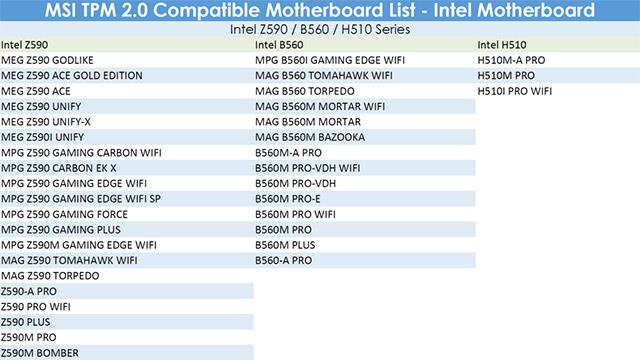
微星Intel 400系列主機板支援TPM 2.0:
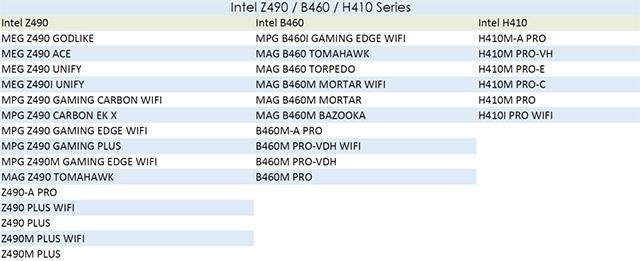
微星Intel 300系列主機板支援TPM 2.0:
微星Intel 200系列主機板支援TPM 2.0:

微星Intel 100系列主機板支援TPM 2.0:
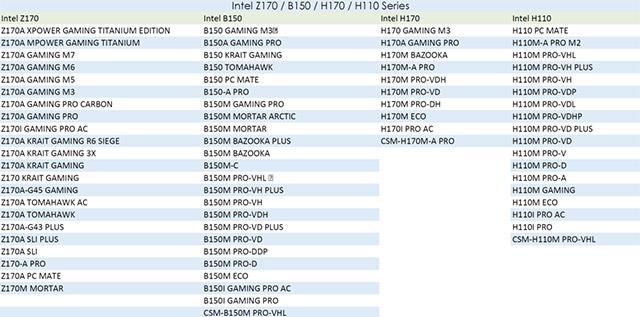
微星Intel HEDT系列主機板支援TPM 2.0:
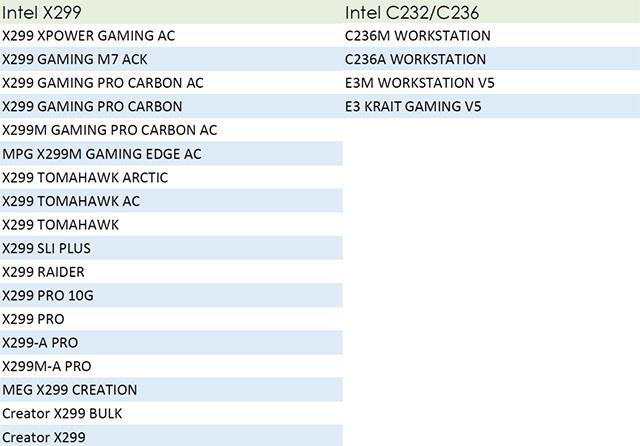
微星AMD 500系列主機板支援TPM 2.0:
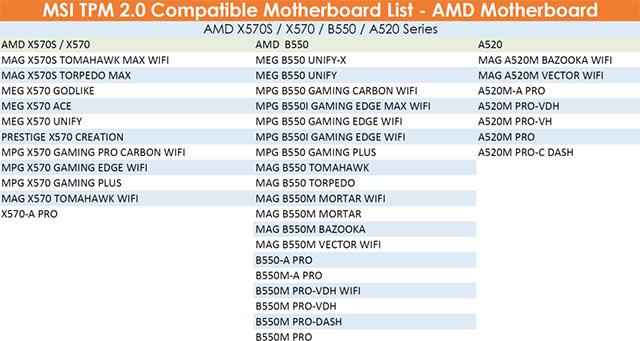
微星AMD 400系列主機板支援TPM 2.0:
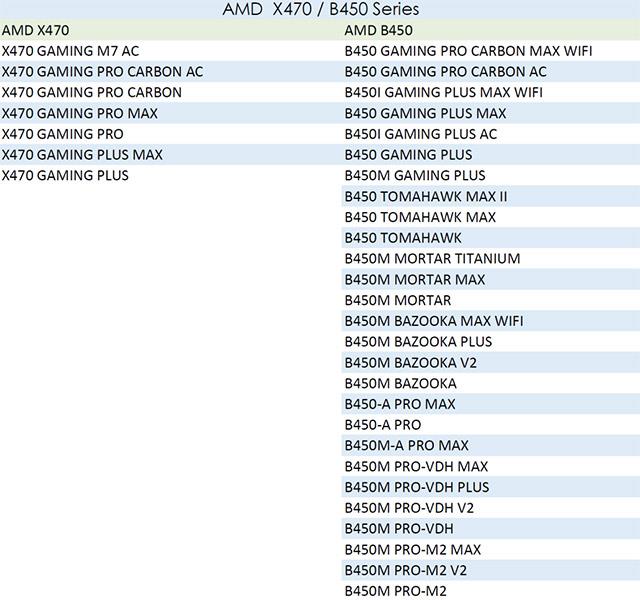
微星AMD 300系列主機板支援TPM 2.0:
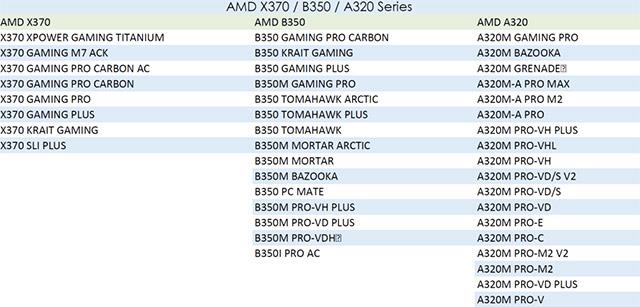
微星HEDT系列主機板支援TPM 2.0:
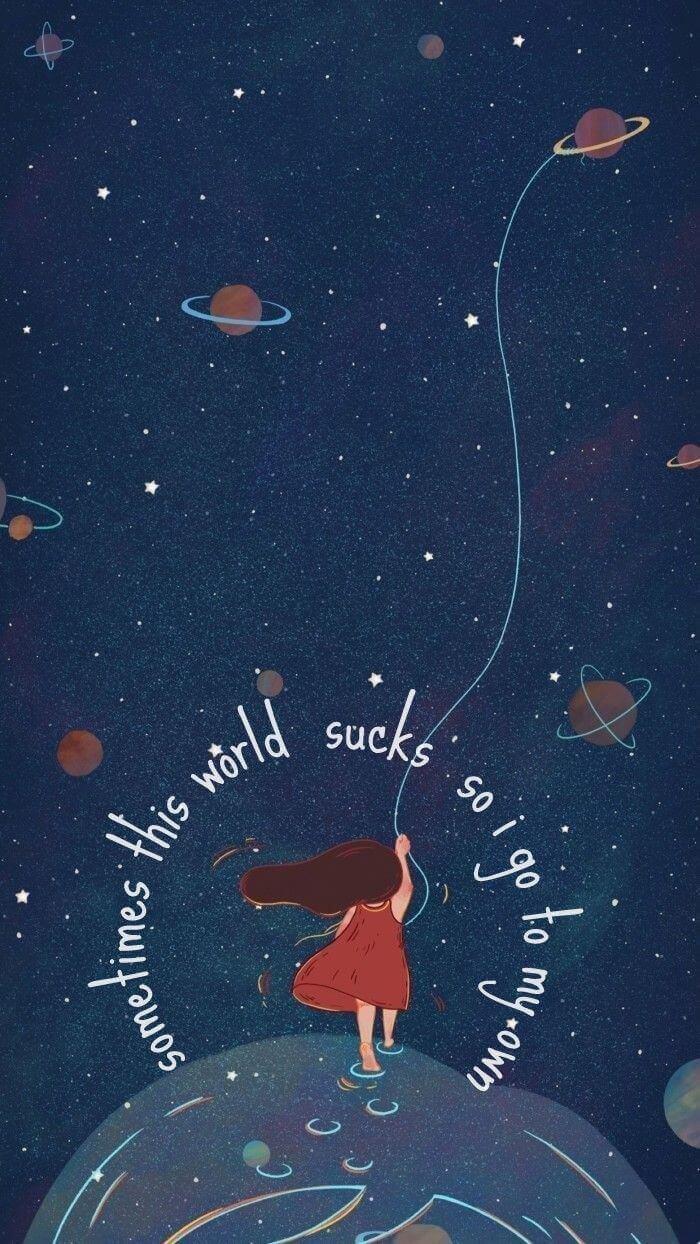
MSI 也補充說,即使是老一代主機板,如Intel 9 系列、Intel 8 系列和X99 HEDT 平台,也透過各自的處理器(Haswell、Haswell-E、Broadwell、Skylake)具有TPM 1.2 功能,但不在Windows 11 中列出支援清單。微星正在進行內部驗證,但這也取決於微軟是否啟用對老一代晶片組的支援。沒有。
您是否掃描過您的設備並發現它感染了 HackTool:Win32/Keygen?在您使用破解或金鑰產生器啟動進階軟體後,Windows Defender 可能會自動警告您有關此惡意軟體的存在。
探索如何在Windows 10上建立和管理還原點,這是一項有效的系統保護功能,可以讓您快速還原系統至先前狀態。
您可以使用以下 15 種方法輕鬆在 Windows 10 中開啟<strong>裝置管理員</strong>,包括使用命令、捷徑和搜尋。
很多人不知道如何快速顯示桌面,只好將各個視窗一一最小化。這種方法對於用戶來說非常耗時且令人沮喪。因此,本文將向您介紹Windows中快速顯示桌面的十種超快速方法。
Windows Repair 是一款有效的 Windows 錯誤修復工具,幫助使用者修復與 Internet Explorer、Windows Update 和其他重要程式相關的錯誤。
您可以使用檔案總管選項來變更檔案和資料夾的工作方式並控制顯示。掌握如何在 Windows 10 中開啟資料夾選項的多種方法。
刪除不使用的使用者帳戶可以顯著釋放記憶體空間,並讓您的電腦運行得更流暢。了解如何刪除 Windows 10 使用者帳戶的最佳方法。
使用 bootsect 命令能夠輕鬆修復磁碟區引導程式碼錯誤,確保系統正常啟動,避免 hal.dll 錯誤及其他啟動問題。
存檔應用程式是一項功能,可以自動卸載您很少使用的應用程序,同時保留其關聯的檔案和設定。了解如何有效利用 Windows 11 中的存檔應用程式功能。
要啟用虛擬化,您必須先進入 BIOS 並從 BIOS 設定中啟用虛擬化,這將顯著提升在 BlueStacks 5 上的效能和遊戲體驗。








